

Updated on 2024年9月1日
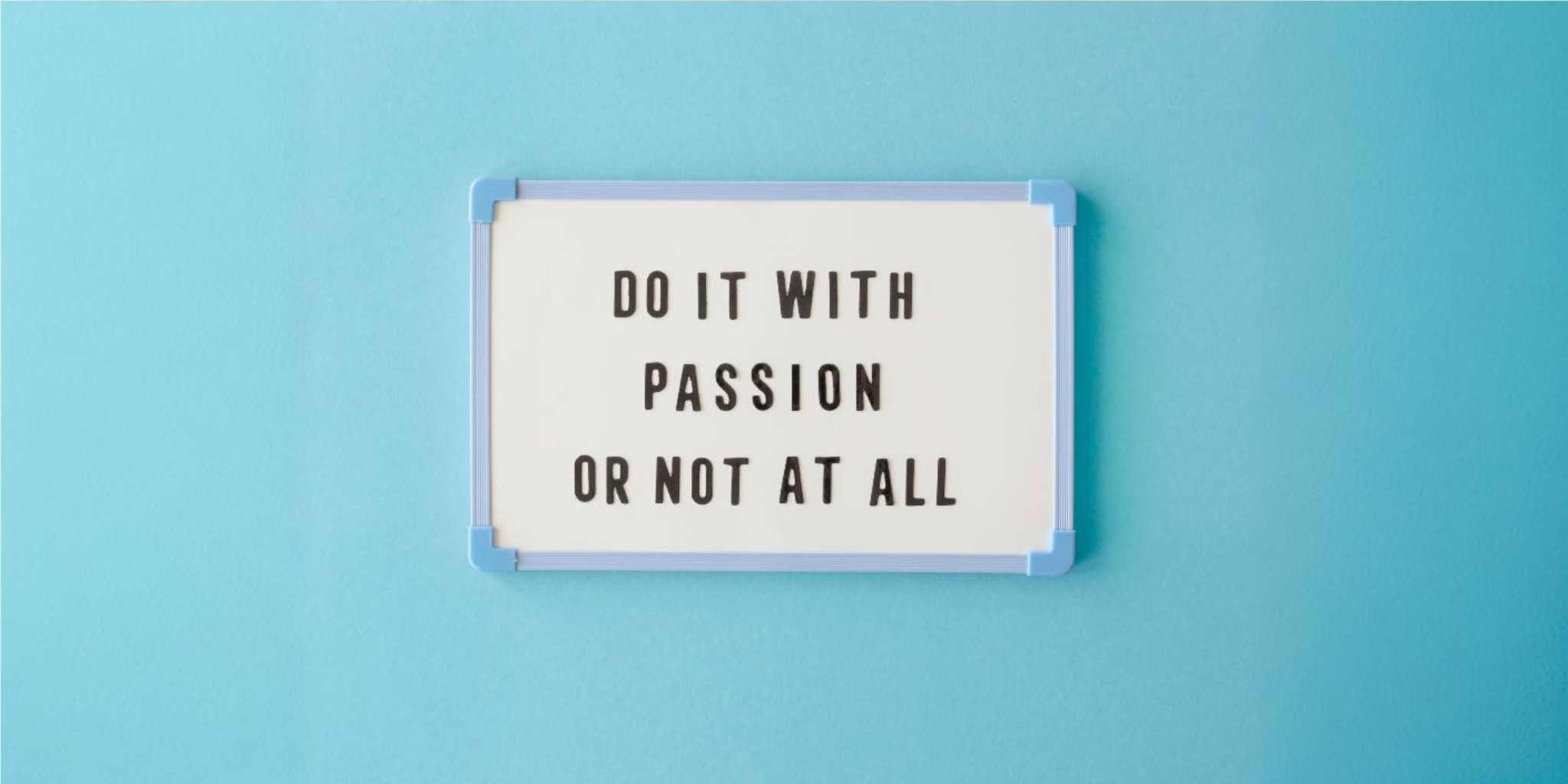
パワーポイントの段落調整の不便さ
PowerPointでテキストボックスの段落前後や行間の間隔を調整する際、リアルタイムでその変化を確認できないのは非常に不便です。段落ウィンドウを開いて数値を設定し、OKボタンを押すまで実際の間隔がどのように見えるか確認できません。このため、何度も設定をやり直す必要があり、効率が悪くなります。
解決策1: マクロを使用する
PowerPointの標準機能で段落前後や行間の間隔をリアルタイムで確認はできませんが、VBA(Visual Basic for Applications)を使用してマクロを作成することで、段落設定を操作することは可能です。以下は、その具体的な手順です。
マクロの例
PowerPoint VBAを使うことで、段落の前後の間隔を効率的に調整することができます。以下に、段落後の間隔を「1pt」刻みで広げるマクロの例を紹介します。
Sub 段落後を広げる()
Dim sa As Single
With ActiveWindow.Selection
If .Type = ppSelectionNone Or .Type = ppSelectionSlides Then
MsgBox "シェイプまたはテキスト範囲を選択してください。"
Exit Sub
End If
.ShapeRange.TextFrame.AutoSize = ppAutoSizeShapeToFitText
With .TextRange.ParagraphFormat
sa = .SpaceAfter
.SpaceAfter = sa + 1
End With
End With
End Sub
解決策2: アドインの利用
市販されているPowerPoint用のアドインを利用することで、段落の前後の間隔を確認しながら調整できます。これにより、何度も設定をやり直す手間が省けます。たとえば、パワーポイントアドイン「PP Kungfu」の機能にあるクイック段落調整などを使用することで、リアルタイムで視覚的に確認しながら段落を調整することができます。
まとめ
PowerPointでの段落調整は、リアルタイムでのプレビューができないため、効率的に行うのが難しいことがあります。しかし、いくつかの工夫やツールを活用することで、この不便さを解消することができます。これらの方法を組み合わせることで、PowerPointでの段落調整がよりスムーズに行えるようになります。効率的な作業環境を整えることで、プレゼンテーションの質も向上するでしょう。
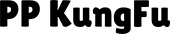
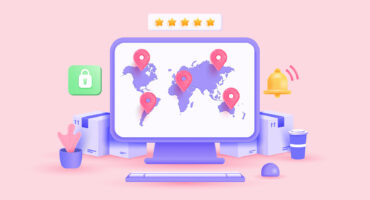







Leave a Comment